はじめに クリップボックスとは?YouTube動画とか保存できるの!?
まず初めにクリップボックスについて説明しましょう。例えばスマートフォンでYouTubeの動画を探しているときに偶然面白い動画や神動画など見つけることがあると思います。
その場でお気に入り登録などをしていればいいのですが、偶然お気に入り登録し忘れていたり動画が消えてしまったりしていて二度とその動画を見つけられなくなってしまうこともあるでしょう。
そんな問題を解決させるのがスマートフォンアプリの「クリップボックス」です。なんとスマートフォンの中にYouTubeのお気に入り動画を保存できるのです。これによりYouTubeに接続しなくてもお気に入り動画を再生出来たり自分で編集してお気に入りの動画にオリジナルの演出を付け加えることもできます。

動画を保存するためのクリップボックス対処法① 動画保存できない原因

ごくまれにクリップボックスを使ってもダウンロードした動画が保存できないケースがあります。今回はクリップボックスで動画が保存できないケースと対処法をまとめていきます。
まずクリップボックスで動画が保存できない大まかな原因は以下の通りです。
・クリップボックスが元々対応していない動画サイトからのダウンロード
・クリップボックス自体が動画の検出に失敗している。
・クリップボックスが正常に動作していない。
この三点が原因の大多数に上がるようです。
元々対応していない動画サイトからのダウンロードに関しては、今回YouTubeから動画をダウンロードすることが前提となっているのであまり掘り下げませんが、通常クリップボックスではほかの動画配信サイトからも動画のダウンロード保存が可能になっています。
クリップボックスでは一般的に有名な動画サイトであるYouTube、Dailymotion、FC2、Twitter、ニコニコ動画からの動画ダウンロード保存が可能です。

動画を保存するためのクリップボックス対処法② まず一度再生をしてみる

クリップボックスは非常に便利なアプリですが、開発元が海外の為か動作が安定しません。そのため初歩的な操作からチェックしていたほうが問題の対処法になるようです。
今回は動画保存作業の最中に「Are you ok?」や「Really?」の選択肢が出てこなかった場合の対処法です。動画保存手順に「Are you ok?」や「Really?」の質問選択肢が出るのですが、まれにこれらの選択肢が出現しません。この選択肢が出ないことには動画の保存が一切できません。
この場合は検出した動画をクリップボックスのアプリ内で再生してみてください。すべて見ても途中でカットしても構いません。再生した後にもう一度保存手順を行ってください。解決する可能性が高いです。
動画を保存するためのクリップボックス対処法③ アプリの再起動

3つ目の対処法は基本中の基本です。どうしても動作が上手くいかない場合は一度アプリのプロセスを停止して再起動することをお勧めします。

この際に、クリップボックスだけではなくほかのアプリも可能であればプロセスを停止させましょう。場合によっては他のスマートフォンアプリと競合してしまって動作が安定していない可能性もあります。特にスマホゲームなどの同時起動は安定しない原因になるので注意しましょう。
関連記事
動画を保存するためのクリップボックス対処法④ スマホ自体の再起動

クリップボックスを使っているとたまに動画のダウンロードが一切できないことがあります。この場合の対処法ですが、上述のプロセス停止まで行った場合でも解決が見込めなければスマートフォン自体の再起動を行いましょう。

再起動する際に同時に立ち上がる常設アプリの存在にも気を付けましょう。またiPhoneなどでは電源の再起動では再起動前の起動アプリが停止できていないケースもありますのでちゃんと手動でプロセス停止しましょう。また、safariのようなブラウザタブをいっぱい貯めすぎて重くなっている可能性もあるのでチェックしましょう。
動画を保存するためのクリップボックス対処法⑤ アプリのバージョンを確認する
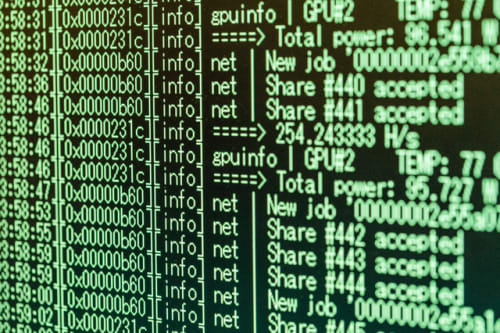
4つ目の対処法はクリップボックスのアプリのバージョンの確認です。バージョンのアップデートが来ていないか確認してください。

iPhoneなどを使っているとわかりますが、iOSのアップデートがこまめに来るかと思います。そのたびに使えなくなるアプリがあったりするのは周知の事実かと思います。その都度クリップボックスもバージョンのアップデートが来ていますので、常に最新版のものに対応していきましょう。
動画を保存するためのクリップボックス対処法⑥ cookieを削除する

クリップボックスにもブラウザのような機能があるので、cookieのデータ量が蓄積します。これらを削除することで解決することがあるようです。

手順です。
①クリップボックスを起動後、クリップ→ブラウザ→googleの順にタップしていきます。ブラウザ表示が確認出来たら左上表示の「クリップ」をタップします。
②右下の歯車マークをタップします。
③設定一覧画面になります。その中の「ブラウザ」タブの「cookie一括削除」を選択しましょう。これでcookieの全削除ができます。
あくまでデータのログ削除をするだけなので大事なデータなどが消えることは一切ありません。安心してください。
動画を保存するためのクリップボックス対処法⑦ アプリの再ダウンロード

それでも解決が見られない場合の対処法はアプリ自体の削除を行ってください。その後、Wi-Fiなどの電波環境がよいところでアプリを再ダウンロードして使ってみましょう。以前までクリップボックスで保存できた動画に関しては削除されませんので安心してください。

動画を保存するためのクリップボックス対処法⑧ 勝手にYouTubeアプリが起動してしまう場合

iPhoneの場合、最近はYouTubeを利用する際にYouTubeアプリから利用する人が多くなった関係で、クリップボックスを使う際にもYouTubeアプリが起動してしまってうまく保存ができない場合の対処法です。

クリップボックスを利用中にYouTubeアプリが起動してしまったら右上に「youtube.com」という表記があるのでそれをタップしましょう。これによりまずsafariによるYouTubeサイトへの移動ができます。この状態になったらホームボタン2度押しをして常駐アプリ一覧の画面にしましょう。
バックグラウンドでクリップボックスのアプリが生きていますので選択します。すると、クリップボックス上では目的の動画ページが開かれているのでそのまま動画保存手順を行ってください。これにより通常通り動画保存が行えます。
クリップボックスを有効活用するために

最近ではYouTube動画を引用してTwitterやインスタグラムの投稿ネタになったりなど動画引用の表現力も問われています。まだ一般的ではない引用ですがこれができるとできないでは最先端の流行を追うことに差がつくので、そのためにクリップボックスは使いこなしていきたいですね。それでは!


































